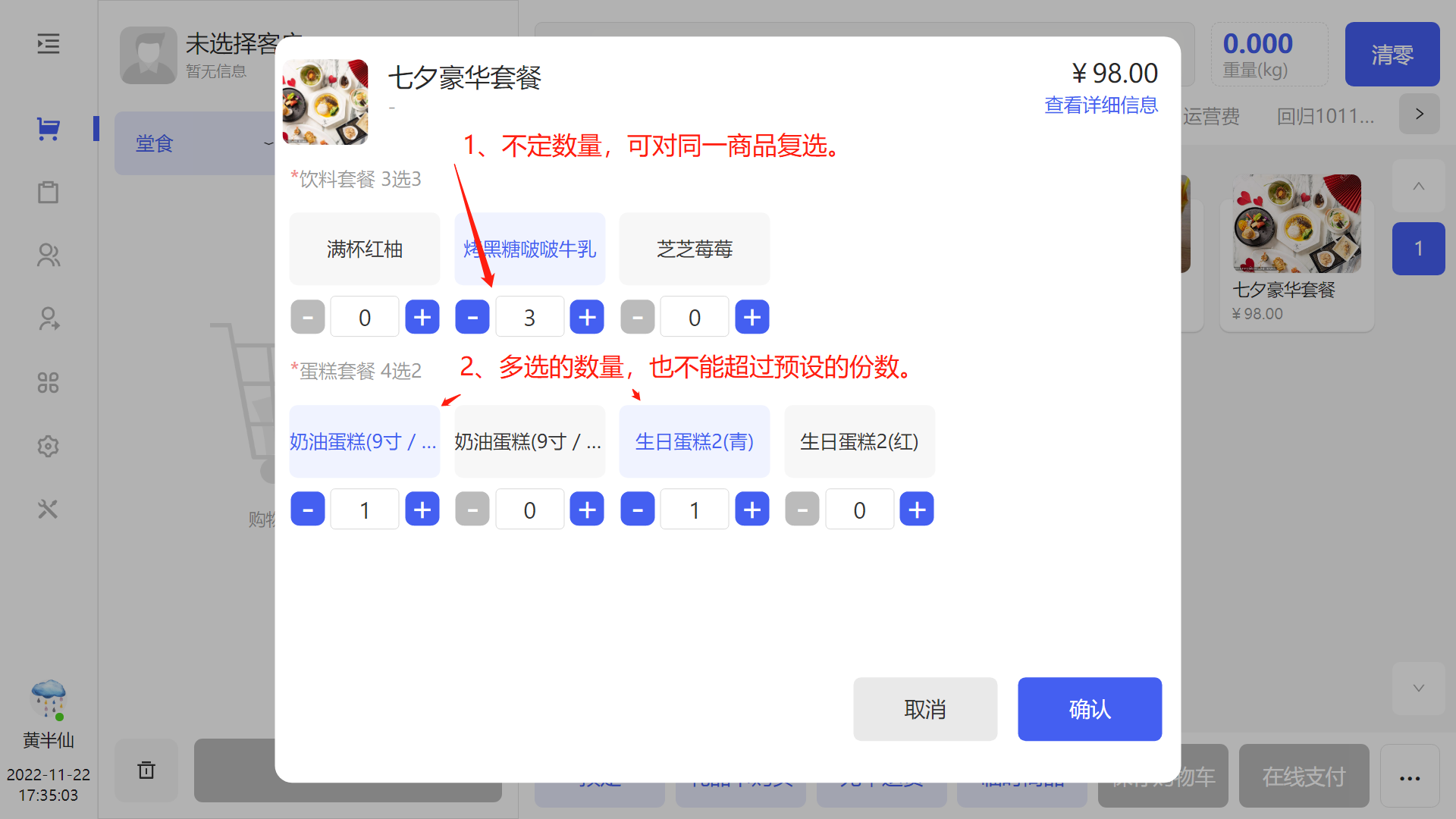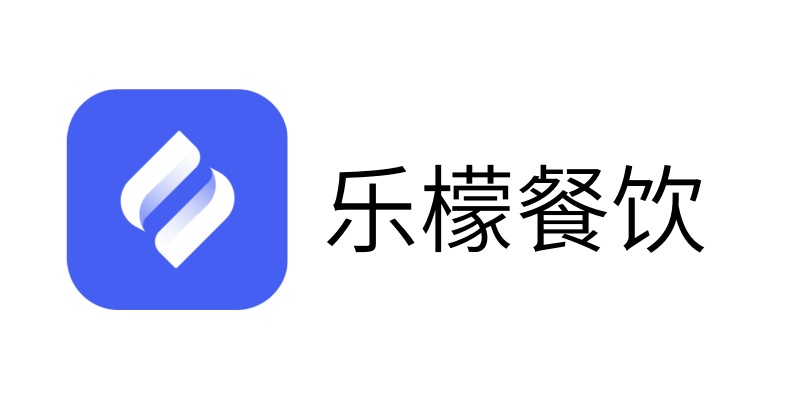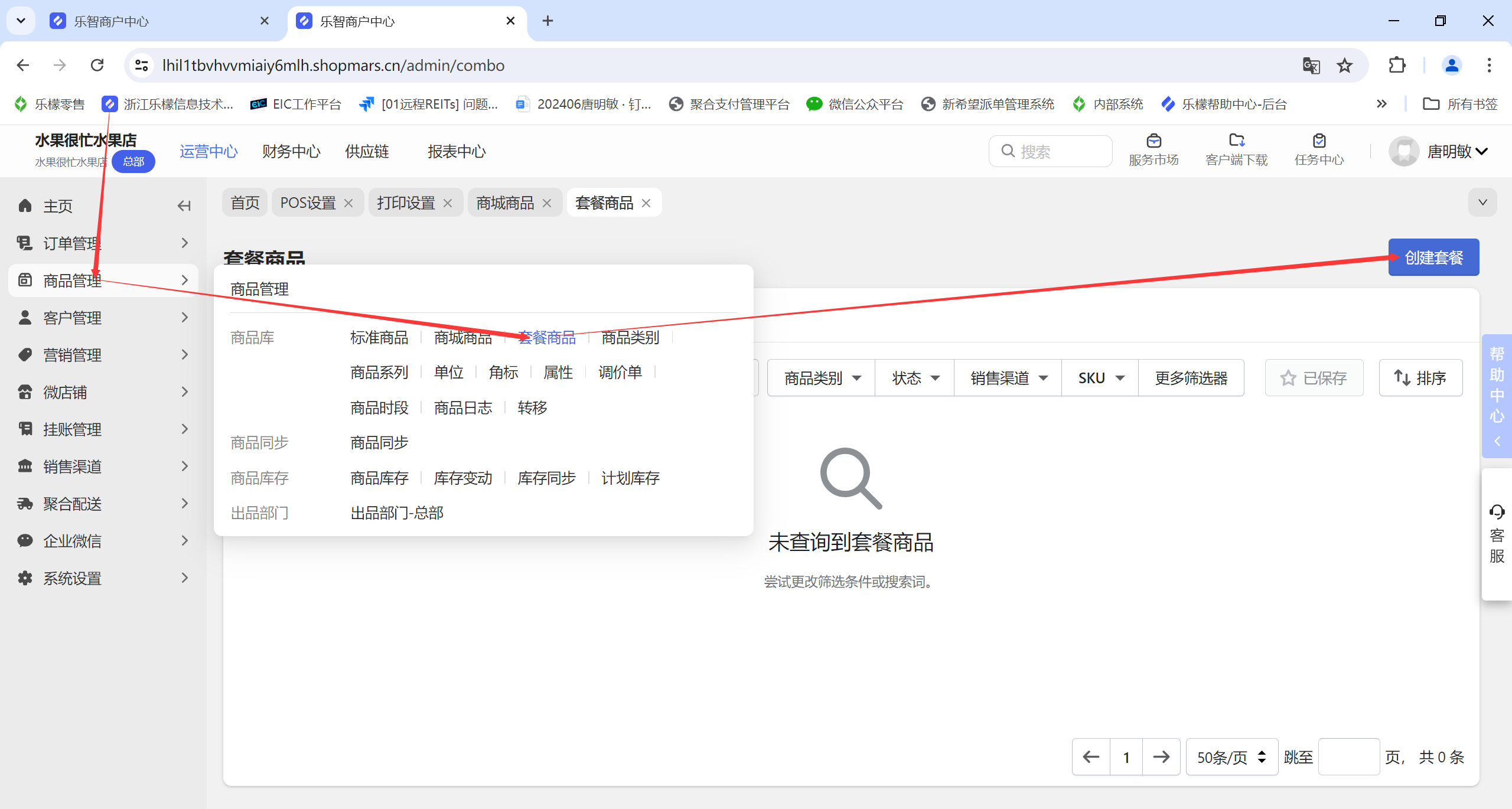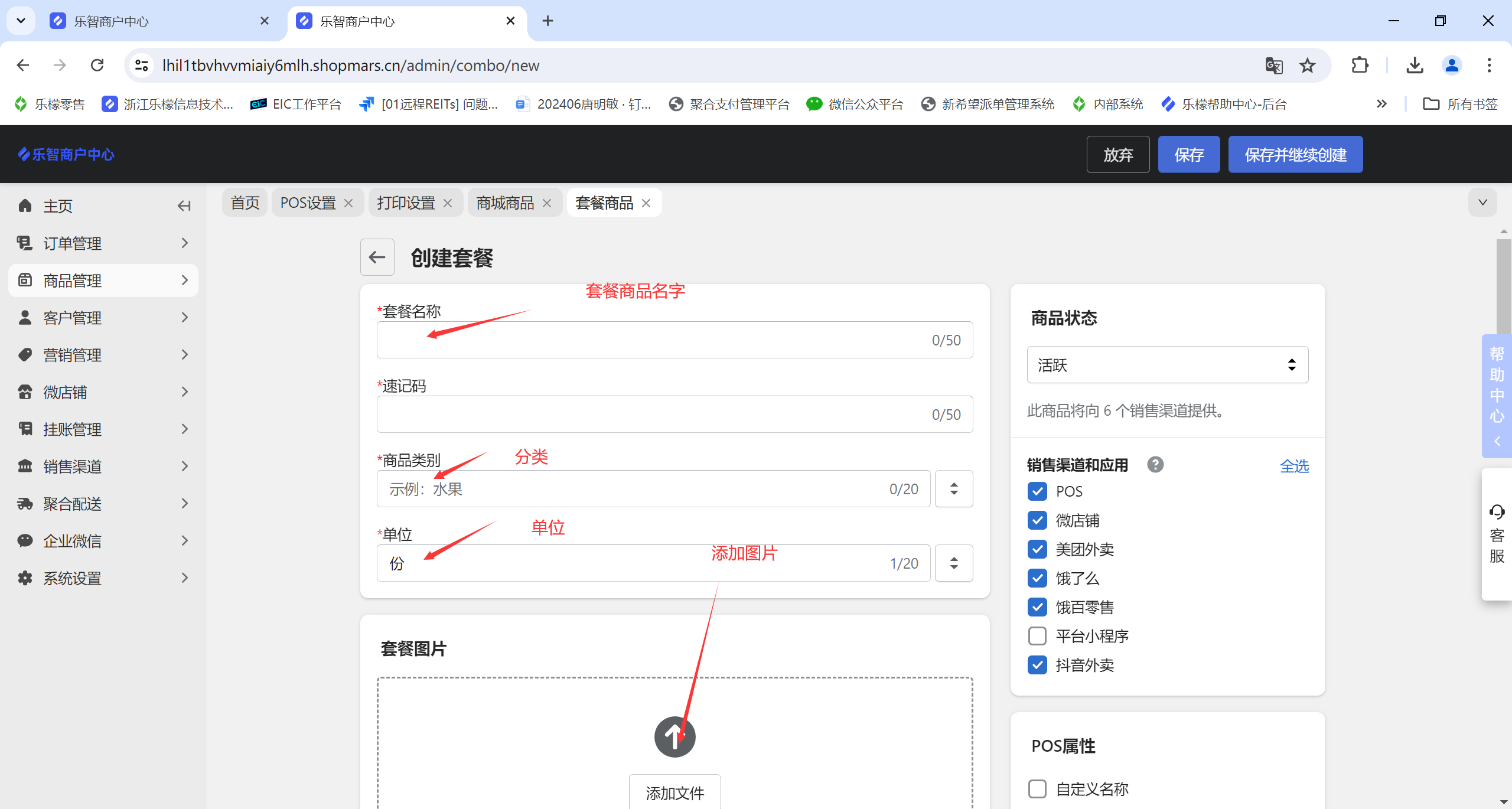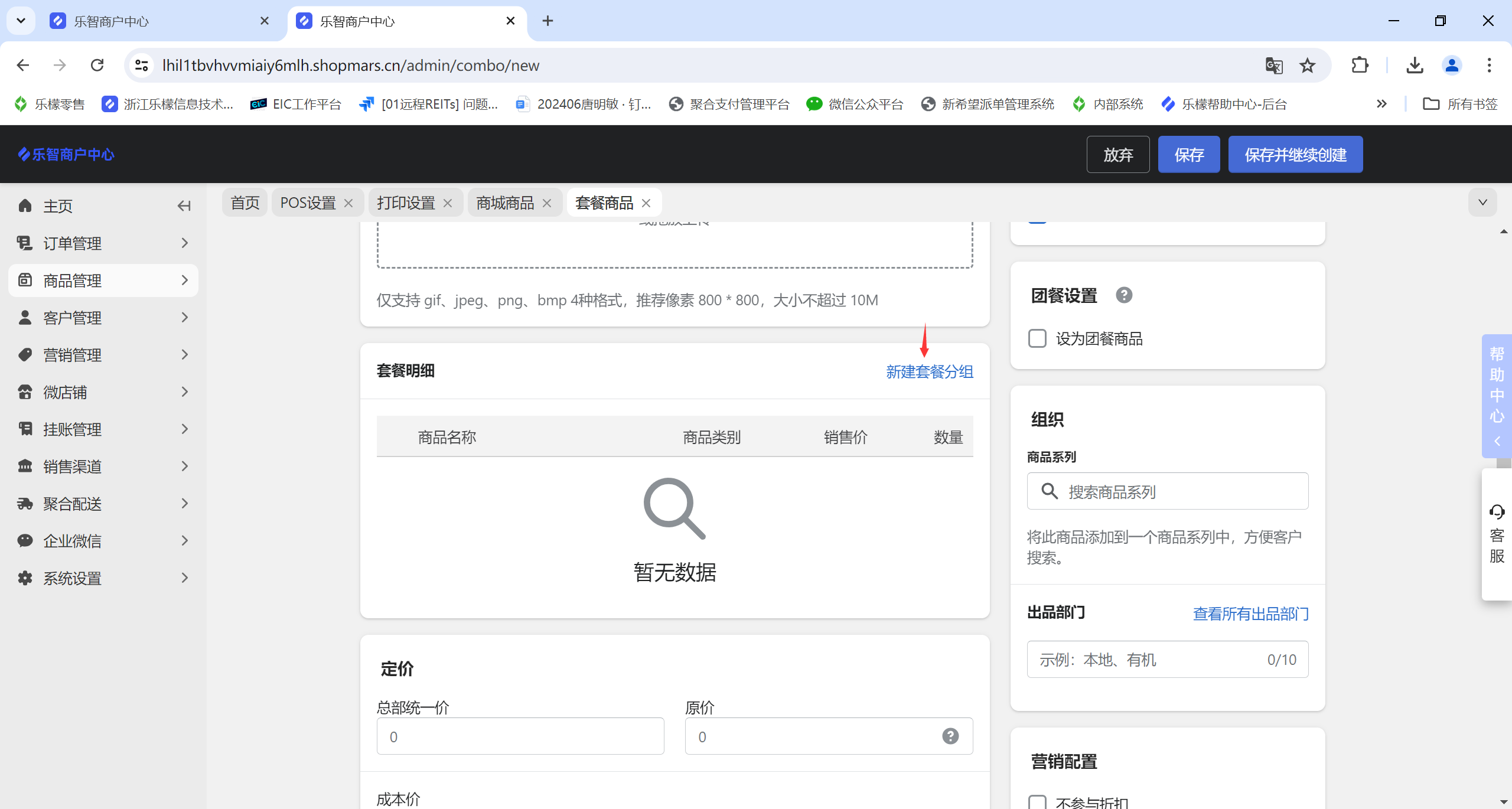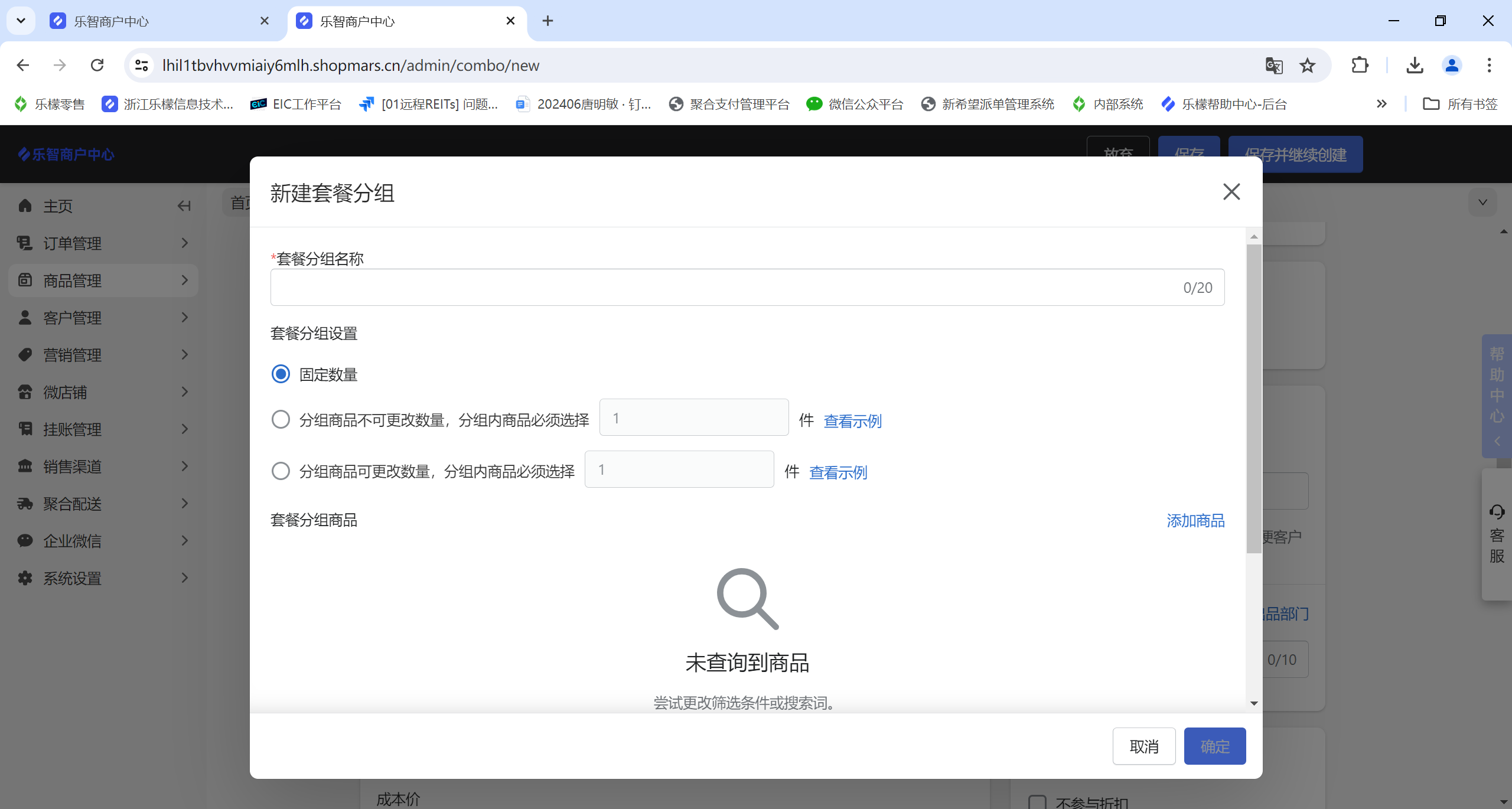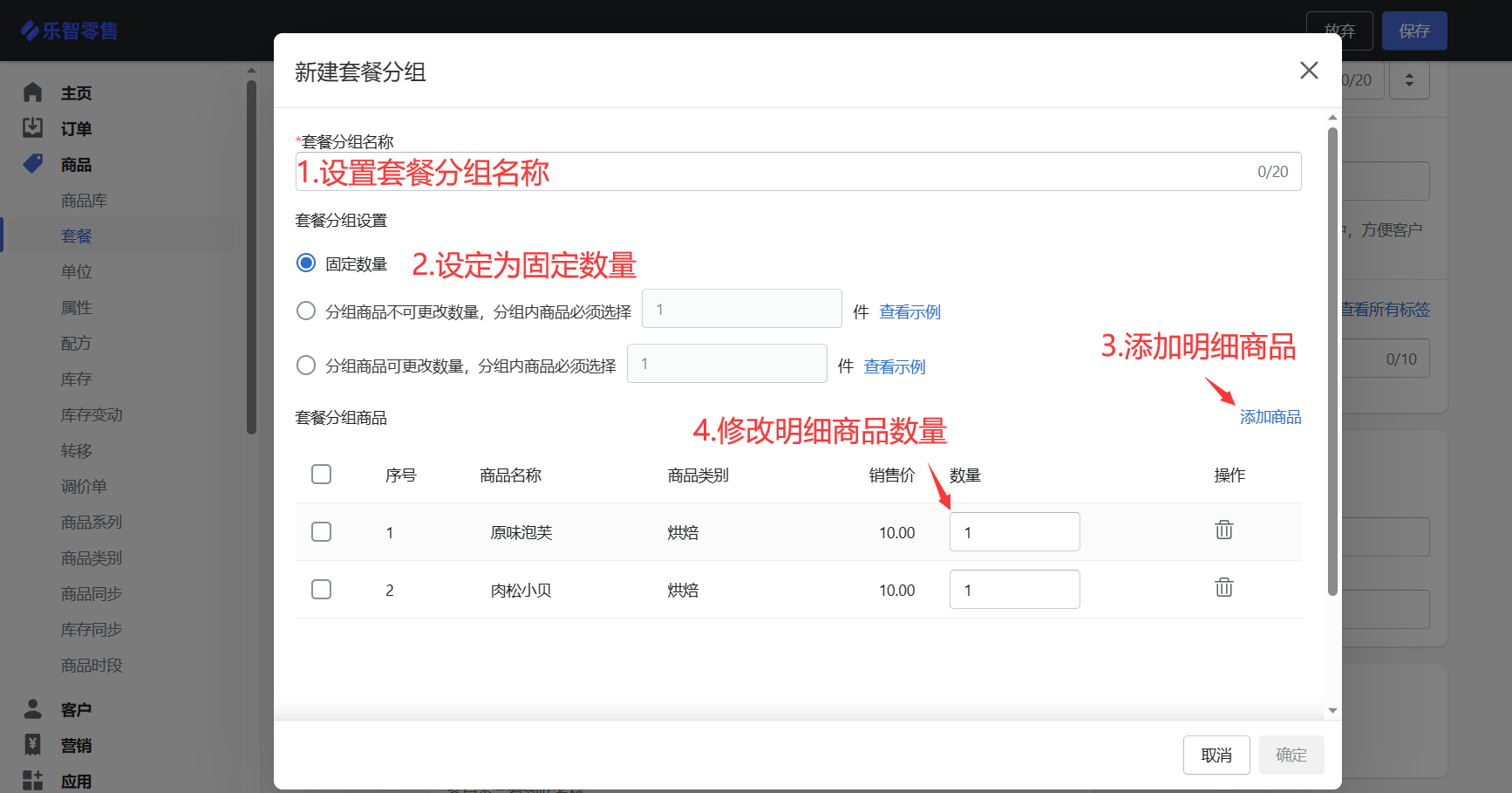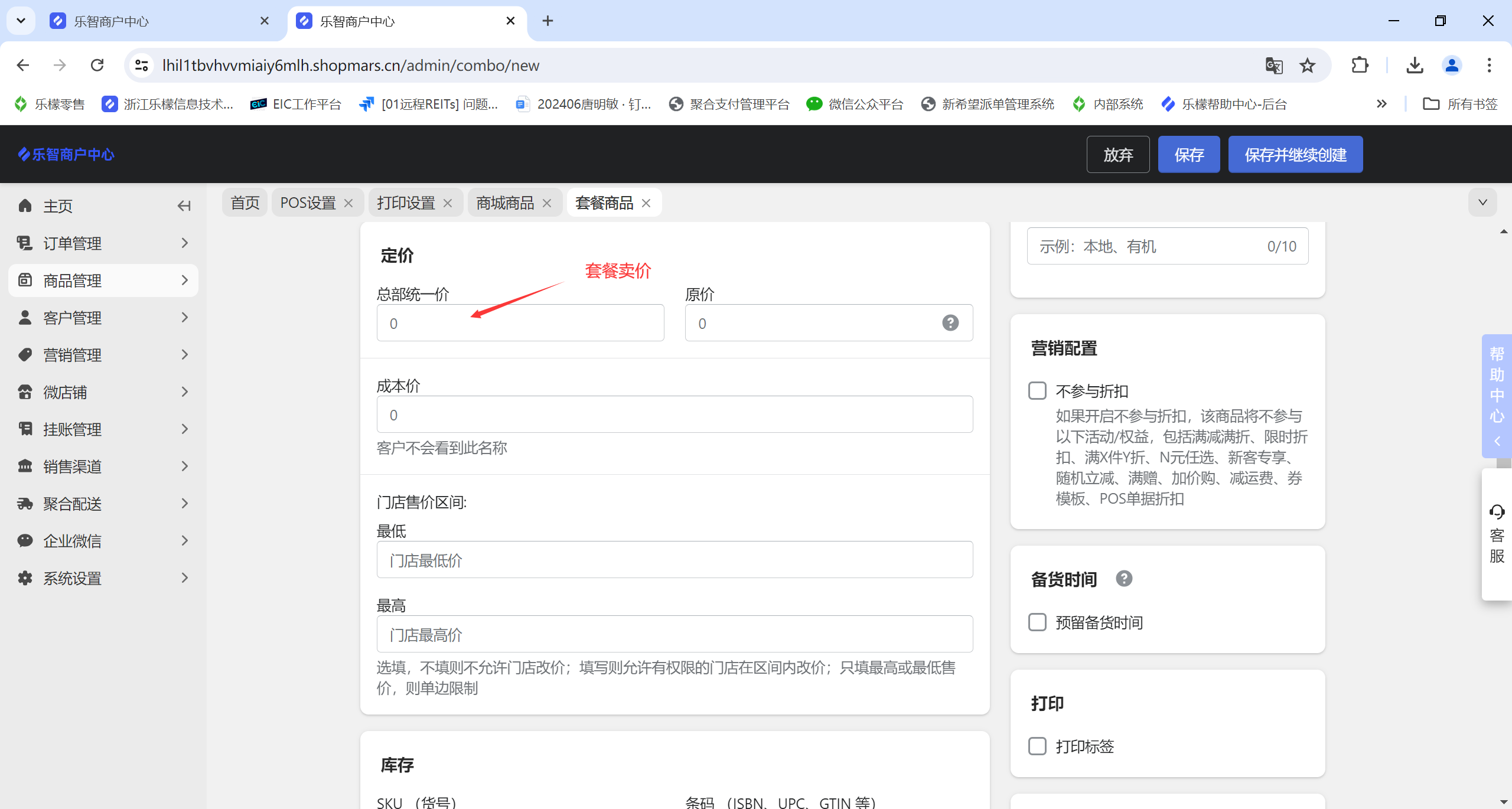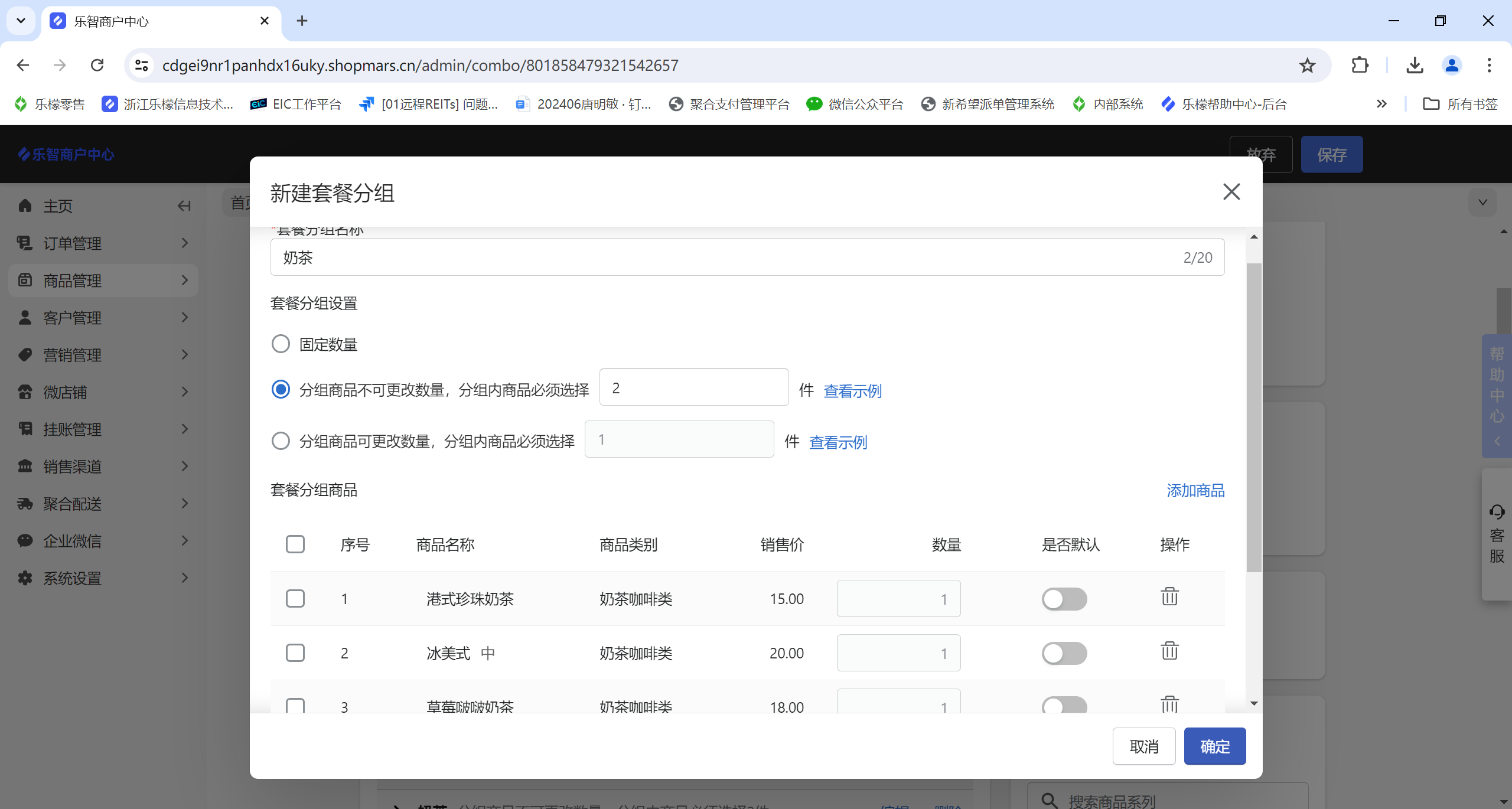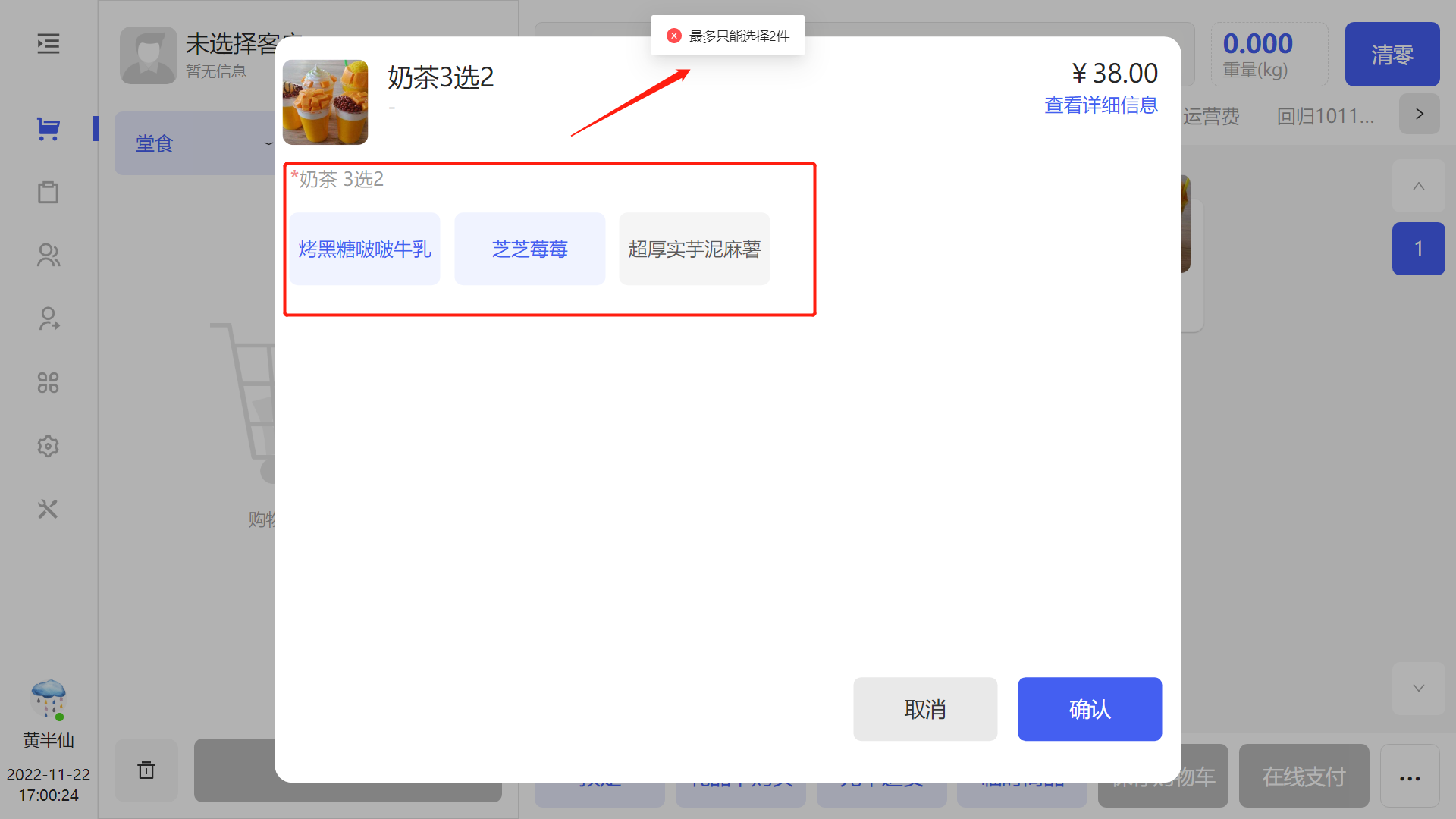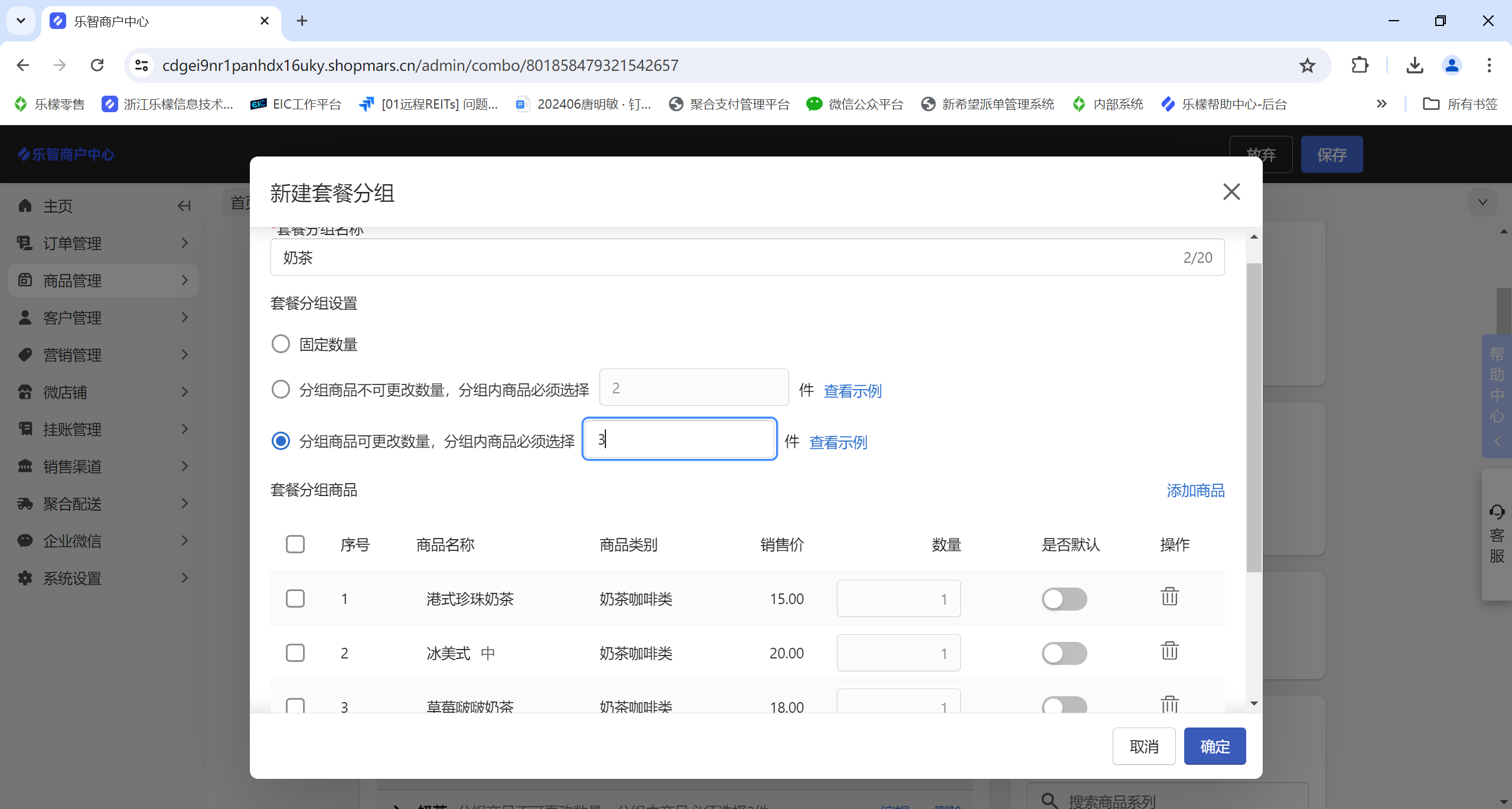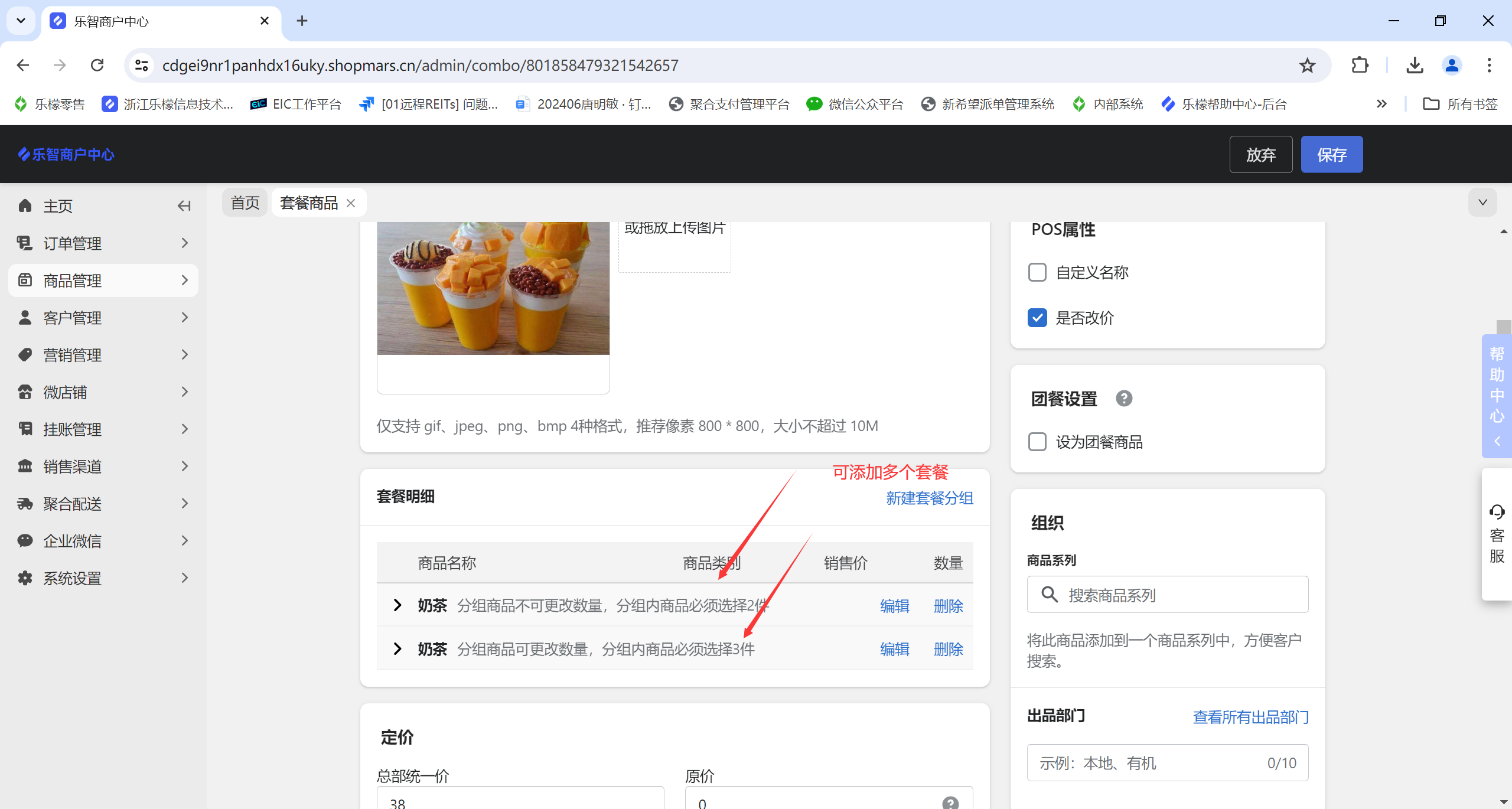网页后台设置套餐
手机app设置套餐
一、场景
商家希望将一份零食和一份牛奶打包一起销售。通过只做套餐方式,用两个商品制作出一个新的套餐组合商品,并且重新定价。
二、功能讲解
如何创建套餐
一、业务场景
商家希望实现商品捆绑售卖提高客单价,可通过设置套餐的方式实现,比如:双人套餐包含两个固定的热菜和一个凉菜,凉菜可以进行二选一,可直接在乐智后台中进行套餐的添加。
👉 如您想系统全面的学习套餐管理设置,也可以观看我们的系列视频教程,直接点击进入:商品设置
二、创建套餐:使用乐智零售-WEB后台
确保套餐中包含的商品均已在商品库中
添加套餐时,需要从商品库中选择商品就进行搭配。
如果套餐中有商品还不在商品库中,则需要先录入商品,请前往:商品库内增加,然后手动录入商品。
开始创建套餐
👉【操作路径】:打开【乐智商户中心-WEB】(https://mars-portal.lemengcloud.com/),依次点击①商品管理-②套餐商品-③创建套餐-④填写基本信息(带*是必填项)-⑤保存。
👉【输入步骤】:①填写商品名-②选择商品类别(如何创建分类)-③填写商品单位-④商品状态活跃-⑤设置渠道和应用-⑥添加商品图片
👉【输入步骤】:⑦★新建套餐分组(不同套餐设置方法不同)-⑧设置商品价格-⑨保存即可。
2、套餐设置方法
2.1、常规套餐设置方法(套餐明细不能改)
👉【输入步骤】:①新建套餐分组
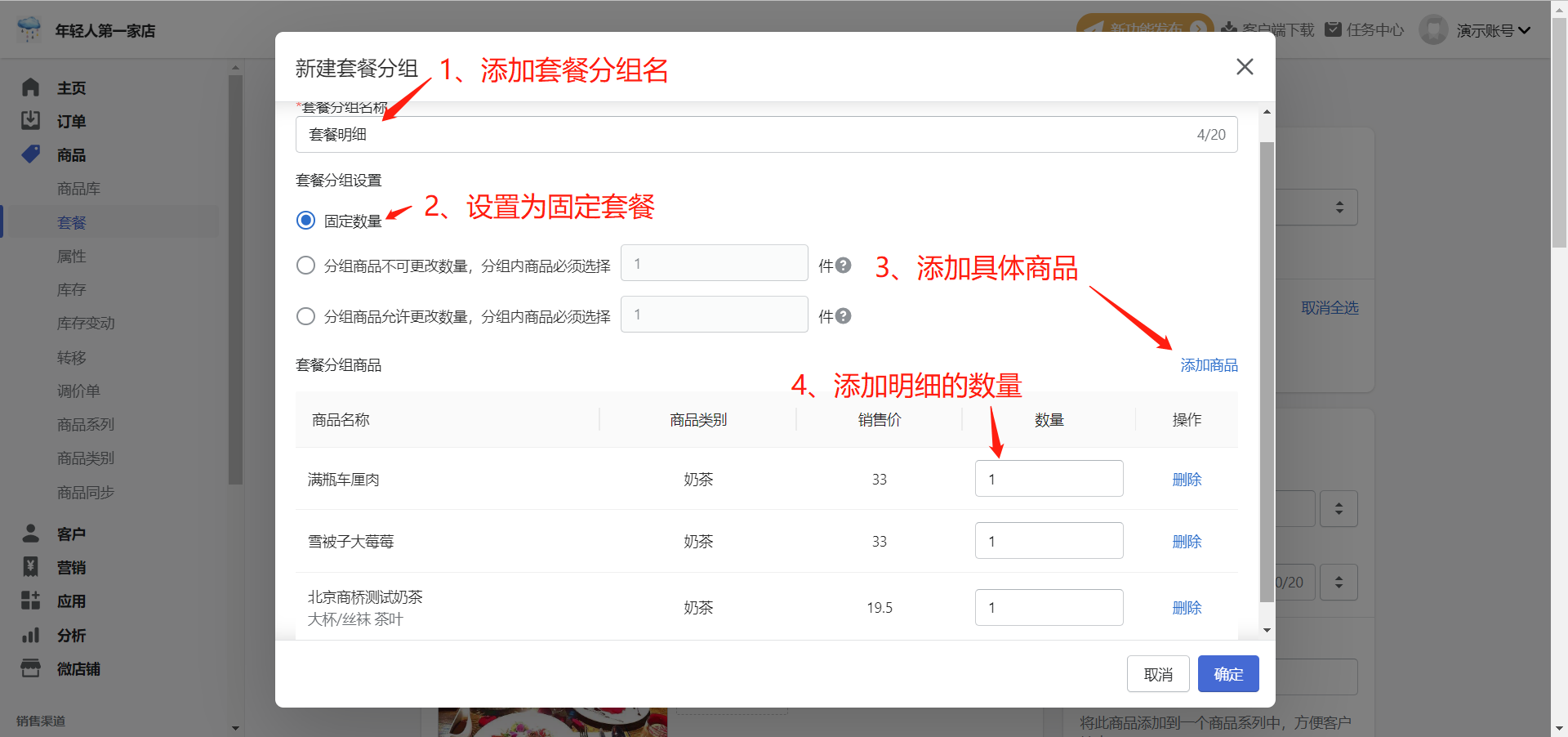
【POS前台体现效果】:可以修改具体商品的属性,参考套餐内可以修改属性的商品。显示属性。
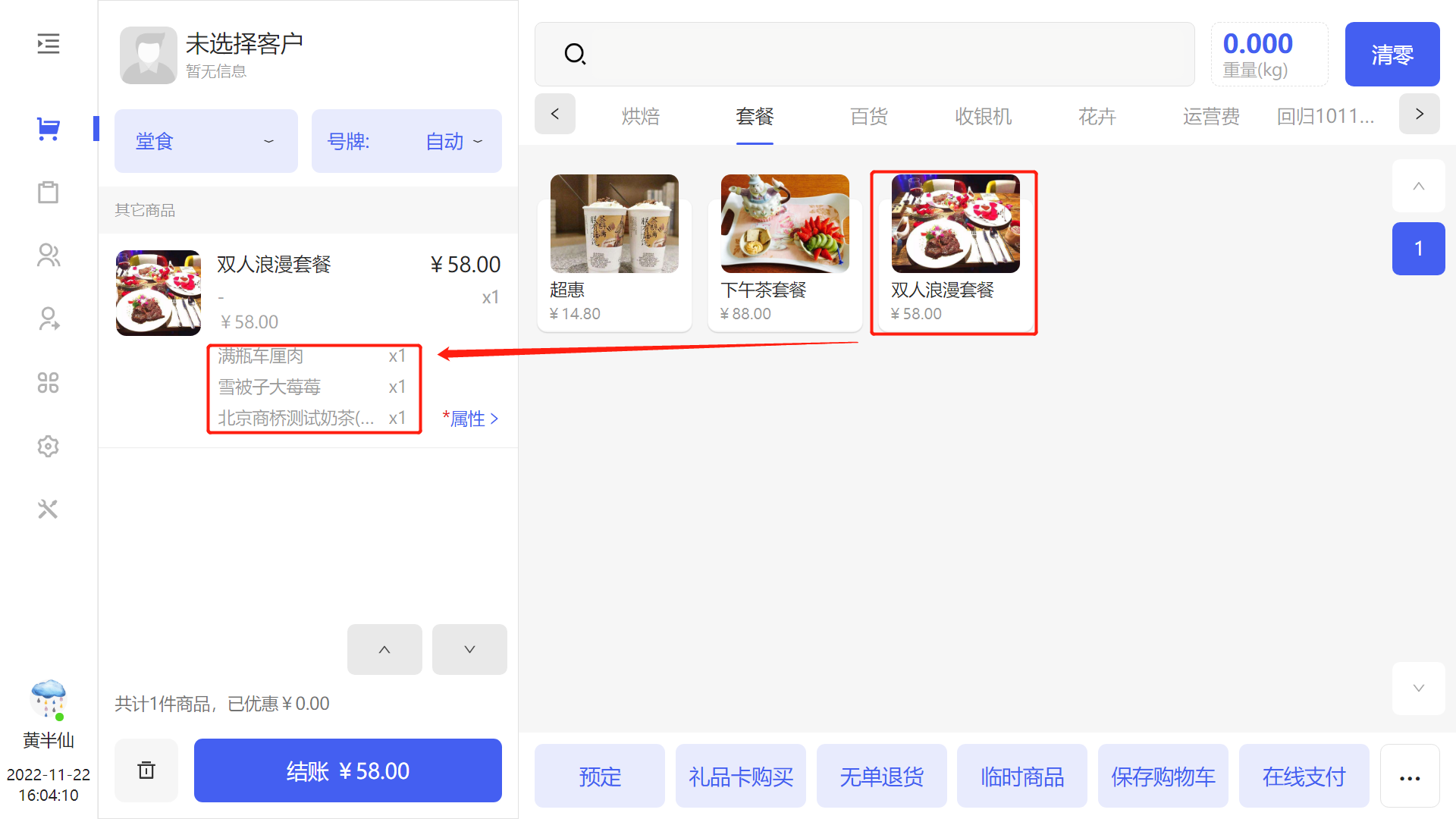
2.1、可选套餐明细设置方法(奶茶三选二)
👉【输入步骤】:①新建套餐分组
【POS前台体现效果】:点击套餐值,直接跳出奶茶3选2的选项。如果选择超过2个以上就会提示“最多只能选择2件”。
2.3、组合型套餐设置方法(多重可选)
👉【输入步骤】:①新建套餐分组
👉【注意项】:分组可以添加多个,
【POS前台体现效果】:点击套餐值,直接跳出套餐分组选择。可以选择对一个商品就行复选。